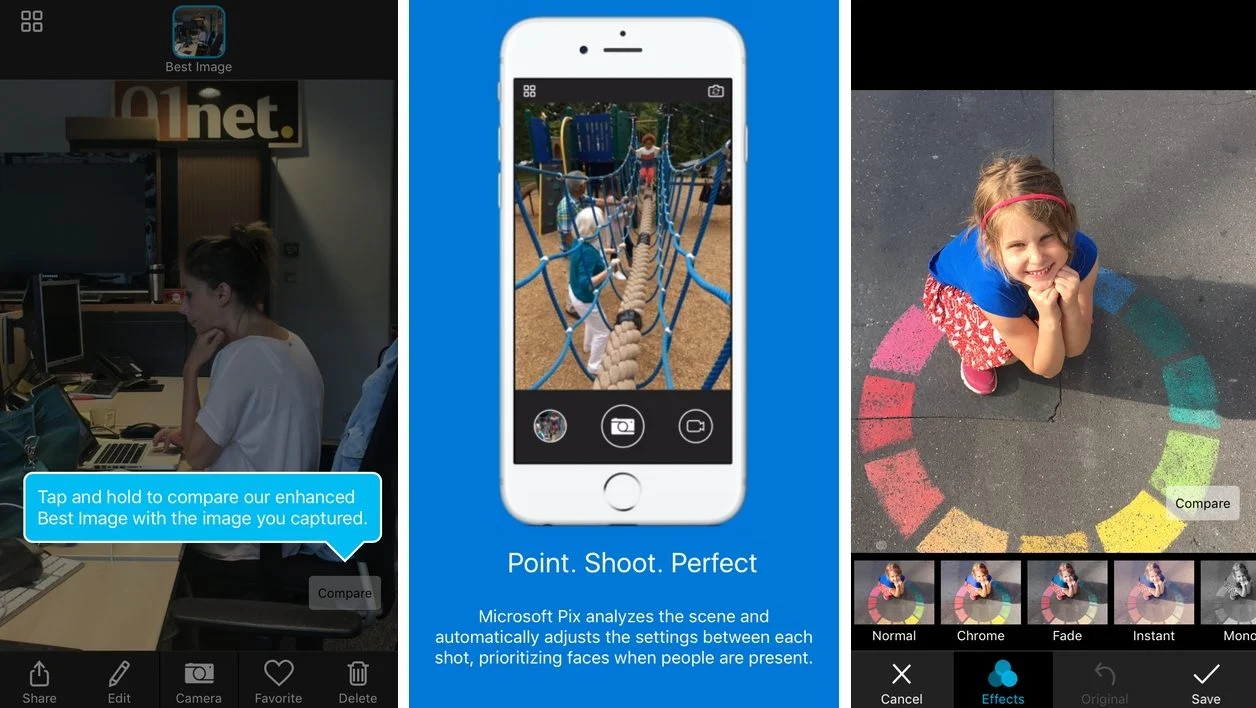在 iOS 13 中,Apple 引入了一种从 iPhone 或 iPad 连接在线应用程序和服务的新方法。此登录服务允许您使用现有的 Apple ID 创建帐户或登录平台,而无需填写表格或创建密码。
更好的是,这种新方法会向您注册或登录的平台隐藏您的电子邮件地址,让您掌控自己的个人信息。无需使用您的 Facebook 帐户或 Google 帐户登录。
要使用“使用 Apple 登录”,您必须拥有启用了两步验证的 Apple ID,并使用它登录您的 iCloud 帐户。
1. 使用苹果登录
要使用 Connect with Apple 服务,您使用的服务或应用程序必须已提供该功能。例如 Kayak、Lifecake、Soundhound、Fabulous 甚至 WordPress 就是这种情况。但请注意,从 2020 年 4 月起,所有允许您通过第三方服务识别自己身份的应用程序都必须与 Apple 连接。因此,我们很快就会看到受益于此的项目数量有所增加。
如果您看到出现一个按钮使用 Apple 登录或者继续使用苹果创建或登录帐户时,您将能够使用您的 Apple ID 登录。

2. 验证您的登录信息
当您使用 Apple ID 登录时,应用程序会询问您是否要共享与您的 Apple ID 关联的电子邮件地址。
默认情况下,您的地址不会被共享。您还可以选择修改或删除您的名字和姓氏。然后按继续。

与传统注册不同,传统注册需要您填写个人信息或验证与您在社交网络上的个人资料的连接,而注册和与您的 Apple ID 的连接几乎可以立即无缝完成。
当您创建帐户时,Apple 会生成一个随机电子邮件地址,该地址会自动将收到的消息重定向到您的 Apple ID 电子邮件地址。
3. 从其他平台使用 Apple 登录
是否可以通过 Android 智能手机或传统网络浏览器使用“Sign in with Apple”功能?操作几乎同样透明。单击按钮继续使用苹果。
在应用程序附带的 Apple 登录页面上,使用您的 Apple ID 和密码登录。

然后通过输入 Apple 设备上收到的代码来验证双因素身份验证,单击相信验证浏览器的使用,最后单击继续确认使用您的 Apple ID 登录服务。

4. 使用您的 Apple ID 管理应用程序
如果由于某种原因您不想再使用 Apple ID 登录应用程序或服务,则完全可以删除该连接。
为此,请打开设置iPhone 的信息,输入您的详细信息苹果ID,然后转到菜单密码和安全。

然后输入使用您的 Apple ID 的应用,然后点击其中一个应用程序以查看其详细信息。

然后您可以选择停用转发至,不再接收转移到您的电子邮件地址的电子邮件,而且停止使用 Apple ID 登录。

Opera One - AI 驱动的网络浏览器
作者:歌剧